iPhone güncellemeleri veya format sonrası kullanıcılar bazen etkinleştirme hatası ile karşı karşıya gelmekteler. Her ne kadar güncellemeler ve formatlar sorunsuz geçse de bazı donanımsal veya yazılımsal nedenlerden dolayı etkinleştirme yöntemlerinin kısıtlı olması baseband sorununa yol açıyor. Sorunla beraber cihazlar şebekelere bağlanamaz ve servis yok uyarısını verirler. Şebeke bağlantısı olmayan cihazlar veya Wifi bağlantıları üzerinden etkinleştirme yapılamayacağından dolayı bu sorunu başka yollardan çözmek gerekiyor. Bu yazımızda detaylı bir şekilde iPhone cihazınızı etkinleştirebileceğinize değinecez.
Öncelikle bu hataya sebep olabilecek Sim hatalarını kontrol edelim.
- GSM operatörünüzün Sim kartınızı etkinleştirdiğinden emin olunuz.
- iPhone veya iPad’inizi en güncel sürüme yükseltiniz.
- iPhone veya iPad’inizi yeniden başlatınız.
- Ayarlarınıza girerek Genel > Hakkında kısmına giderek operatör ayarlarınız için güncelleme olup olmadığına bakın. Güncelleme varsa “Tamam” veya “Güncelle” seçeneğini gösteren bir mesaj göreceksiniz.
- Sim kartınızı tepsisinden çıkarıp tekrar geri takın. Sim kartınızın tepsiye tam oturduğundan emin olun.
- Bu aşamaya kadar başarılı olamadıysanız başka bir Sim kartı kullanmayı deneyin.
Sim kartımızın çalıştığından emin olduktan sonra cihazımızı etkinleştirmek için aşağıda ki adımları deniyoruz.
1) iPhone cihazımıza sim kartımızı takalım ve hücresel ağ üzerinden etkinleştirme yapmaya çalışalım. Etkinleştirme işlemi sırasında hata alırsanız ikinci adıma geçelim.

2) Önceki adımda hata aldıktan sonra şimdi de sim kart takılı halde “Wi-fi Kullanmayı Dene” butonuna basalım. Etkinleştirme yapıyorsa işlem tamamdır yapmıyorsa sonra ki adımlara geçelim.

3) Bu adımda aktif Sim kartımızı cihazdan çıkartıp yerine kapanmış bir hatı olan sim kart takalım. iPhone cihazımızı açtıktan sonra orjinal bir kablo ile bilgisayar üzerinden iTUnes uygulaması açalım. iTunes uygulaması üzerinden cihazımızın kimlik bilgilerini girelim.
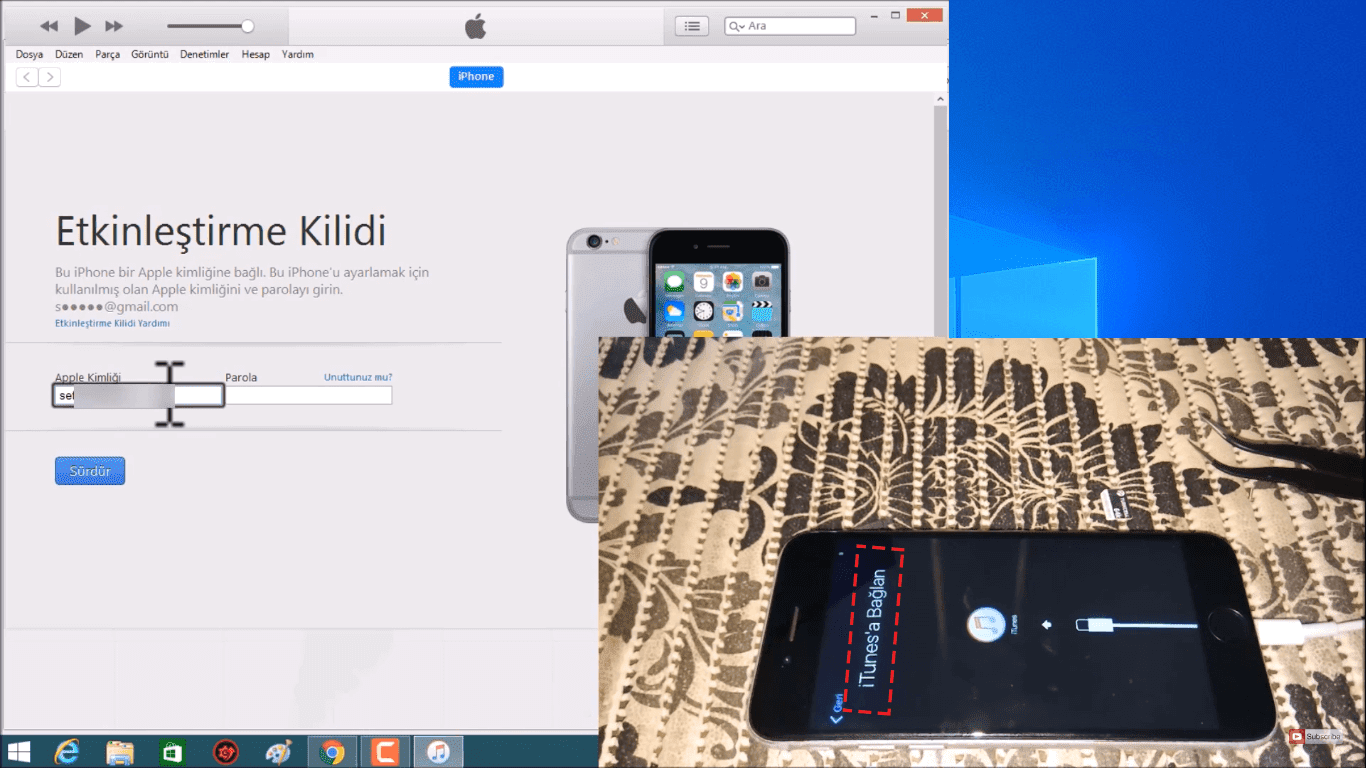
4) Hesap bilgilerimizi girdikten sonra altta bulunan sürdür butonuna basalım. Bu işlemin ardından etkinleştirme işlemini başarılı bir şekilde gerçekleştirmiş olacaz ve iTunes arayüzünde “Yeni iPhone’unuza Hoş Geldiniz” mesajı gelecek ve cihazınız kullanıma açılacaktır.
Bu aşamaya kadar geldiyseniz cihazınız etkinleştirilmiş olacaktır. Ancak her şeye rağmen başarılı olamadıysanız Apple destek bölümüne başvurunuz.






1 Yorum
Faruk Tatlı
Çok teşekkür ederim iTunes üzerinden aktif edebildim şuan telefonum açık kullanabiliyorum Allah razı olsun.